Как подключить AirPods к ПК с Windows 11
 Microsoft
Microsoft
Хотя AirPods от Apple предназначены для работы с другими продуктами Apple, вы также можете подключить их к компьютеру с Windows 11. Все, что вам нужно сделать, это включить Bluetooth на вашем ПК и включить режим сопряжения на своих AirPods.
Включите Bluetooth на вашем ПК с Windows 11
Прежде чем вы сможете подключить свои AirPods к компьютеру с Windows 11, вам необходимо убедиться, что Bluetooth включен, что вы можете сделать в приложении «Настройки».
Программы для Windows, мобильные приложения, игры - ВСЁ БЕСПЛАТНО, в нашем закрытом телеграмм канале - Подписывайтесь:)
Сначала щелкните стрелку вверх на панели задач, а затем щелкните значок Bluetooth в появившемся меню.
![]()
Затем нажмите «Открыть настройки» в нижней части контекстного меню.

Теперь вы окажетесь на странице Bluetooth и устройства в приложении “Настройки”. Переведите ползунок рядом с параметром Bluetooth в положение «Вкл.».

Теперь, когда Bluetooth включен, вы можете начать сопряжение своих AirPods.
Подключите AirPods к ПК с Windows 11
Чтобы подключить свои AirPods к компьютеру, вернитесь на страницу Bluetooth и устройства в приложении «Настройки» (панель задач> значок Bluetooth> Открыть настройки), а затем нажмите «Добавить устройство» рядом с опцией, которая позволяет подключать новые устройства к компьютеру. .

Откроется окно «Добавить устройство». Щелкните «Bluetooth» вверху этого окна.

Windows начнет поиск устройств Bluetooth. Чтобы найти их, вам нужно будет перевести свои AirPods в режим сопряжения для Windows. Поместите AirPods в футляр и откройте крышку, а затем нажмите и удерживайте кнопку сопряжения на задней стороне футляра. Когда индикатор на передней панели корпуса начнет мигать белым, вы можете отпустить кнопку.
 Джастин Дуино
Джастин Дуино
Через несколько секунд Windows найдет ваши AirPods. Выберите свои AirPods из списка найденных устройств.

После выбора Windows начнет сопряжение двух устройств. После завершения ваши AirPods будут подключены к вашему ПК с Windows 11.
Вы можете подключить свои AirPods к любому устройству, поддерживающему Bluetooth, например к Mac или Apple TV. У нас также есть специальное руководство по подключению AirPods Pro. Однако AirPods – это нечто большее, чем просто подключение их к устройствам. Если вы новичок в отношении наушников Apple, мы расскажем все, что вам нужно знать об AirPods.
Программы для Windows, мобильные приложения, игры - ВСЁ БЕСПЛАТНО, в нашем закрытом телеграмм канале - Подписывайтесь:)

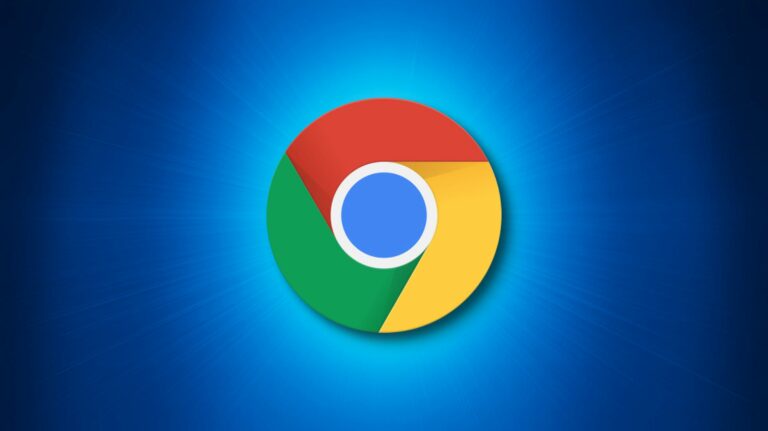
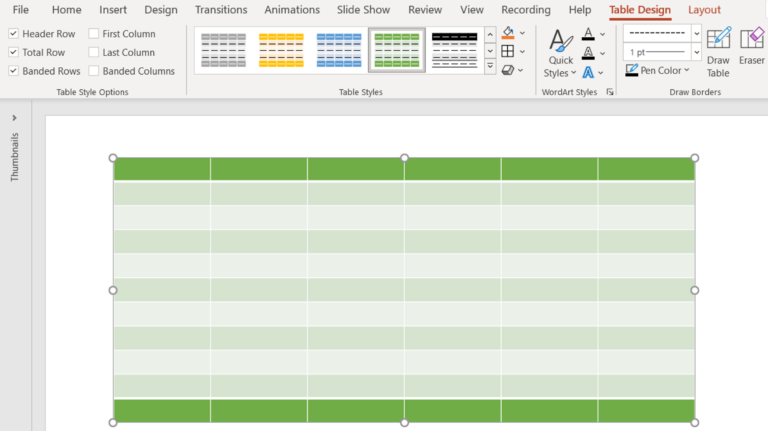
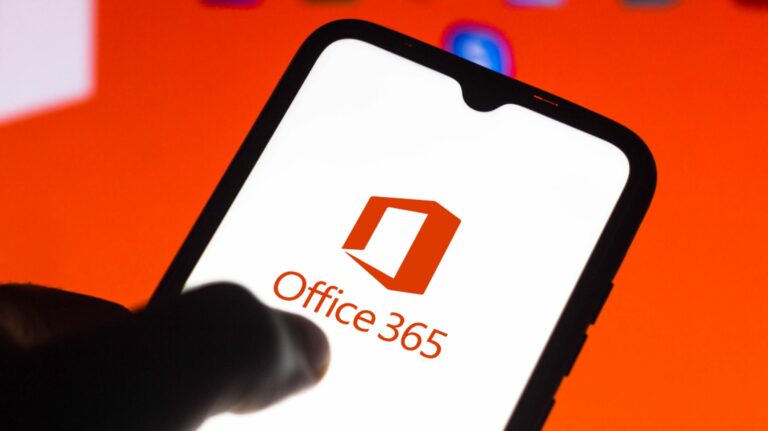
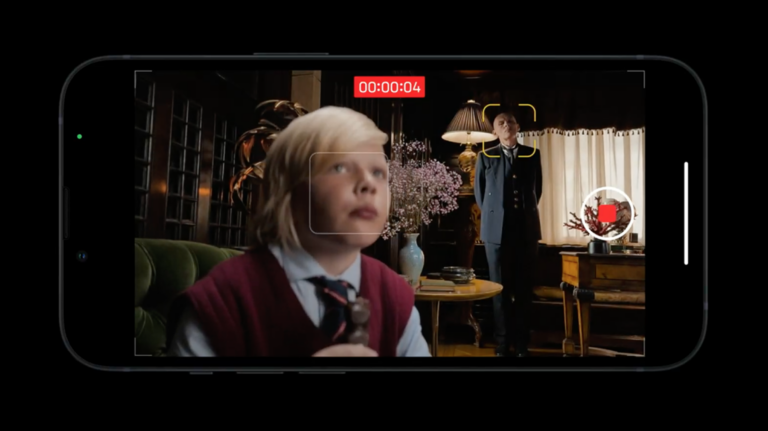
у меня не видны аирподсы в блютузе(
В Виндовс 11 невозможно подключить AirPods.